仅需6分钟,教你快速学会制作AR增强现实APP |
您所在的位置:网站首页 › 三星ar扫描建模教程 › 仅需6分钟,教你快速学会制作AR增强现实APP |
仅需6分钟,教你快速学会制作AR增强现实APP
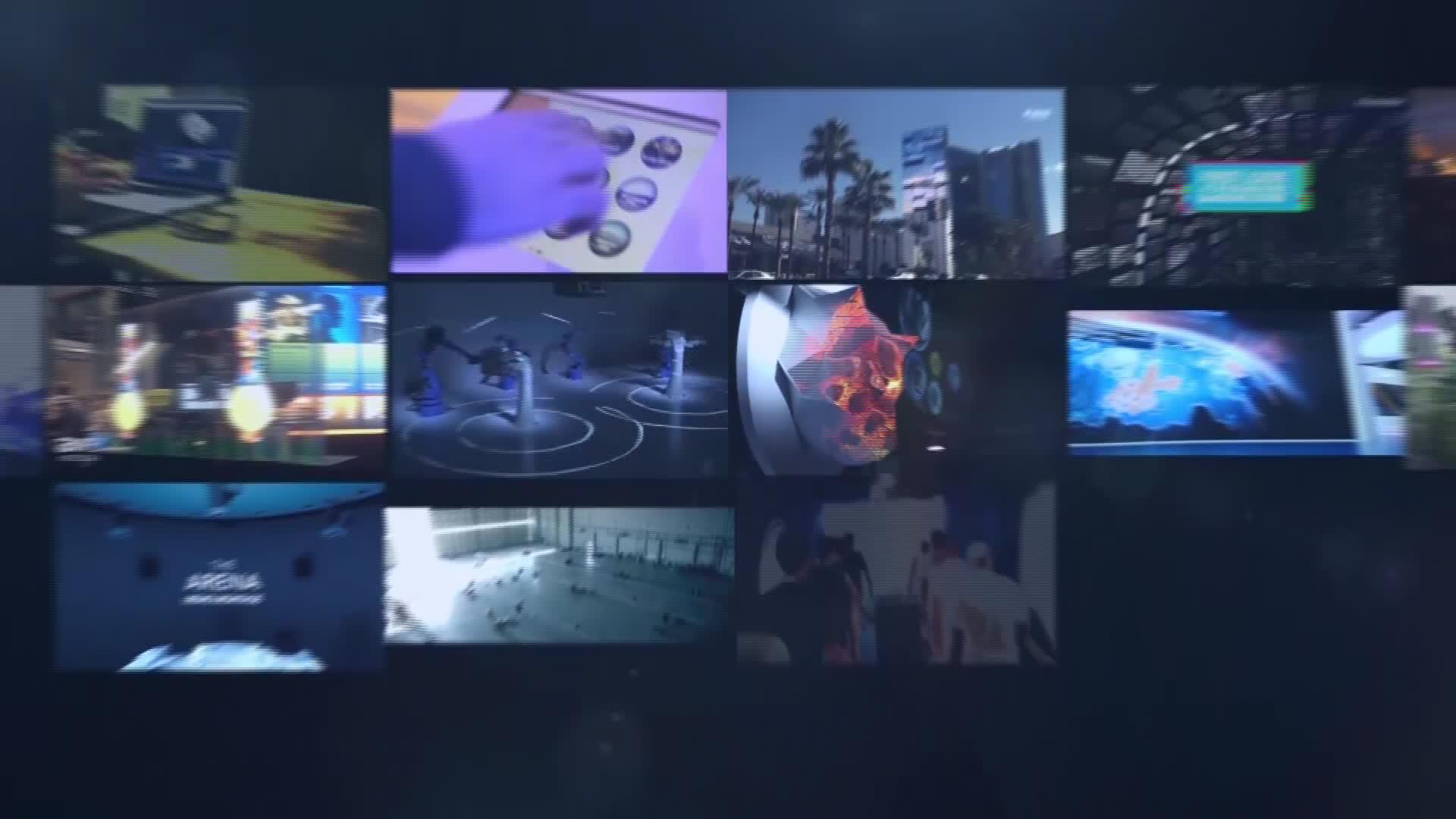 https://www.zhihu.com/video/896765730597523456 https://www.zhihu.com/video/896765730597523456本教程将向您展示如何在6分钟内制作一个增强现实应用程序。该增强现实应用程序运用Unity 3D视频游戏引擎以及Vuforia插件,能够在安装了安卓系统或者IOS系统的移动数码设备上运行。 我们会在基准点处添加一个特朗普的3D模型,并在屏幕上添加一个操纵杆用来控制3D模型的移动。该方法同样适用于任何你能够找到的3D模型。  在开始本教程之前我想先声明一下: 我对政治一无所知,所以请不要在评论中抨击我。 我之所以做这个应用程序只是因为我认为特朗普是一个非常有趣可爱的人。 本视频中的增强现实应用程序可以从应用程序商店免费下载,所以在制作本应用程序之前你可以先体验一下。  特朗普增强现实应用程序(安卓版): https://play.google.com/store/apps/details?id=com... 特朗普增强现实应用程序(IOS版): https://itunes.apple.com/us/app/trump-ar-augmente... 第一步:下载Unity 3D游戏引擎并安装Vuforia插件 如果你还没有安装Unity 3D,请根据移动设备的系统类型下载并安装支持安卓系统或者IOS系统的安装包。  现在我们需要为Unity 3D游戏引擎安装Vuforia插件。 请登录网址http://vuforia.com,登录vuforia账号(如果没有账号请先注册)。  登录账号后点击“Develop”(开发)选项,然后点击“Add license key”(添加授权码)按钮。将产生的授权码复制到剪贴板。登录谷歌网站下载一张美元图片或者任何一张你想应用到软件当中的图片。将图片放到电脑桌面上。返回Vuforia网站,点击“target manager”(目标管理员)按钮。添加一个新的数据并为其随便起一个名字,然后单击“create”(创建)。   打开新建的数据库,通过点击“add target”(添加目标图片),在电脑桌面上找到存放图片的文件夹,点击图片将其添加到该应用程序中。在“Width”下面的输入框中输入5,并给它起一个唯一的名字,然后点击“Add”(添加)按钮。  现在,将目标图片数据库下载到电脑桌面上。  第二步:下载你所需的3D模型以及Vuforia插件 第二步:下载你所需的3D模型以及Vuforia插件 如果你没有为Unity安装Vuforia插件,请到Vuforia.com.网站的下载区进行下载。 将Vuforia 插件与其他相关文件放在一起。  最后我们还需要下载一个3D模型,该模型在运行软件时可以四处移动。你可以根据自己的喜好选择任意的3D模型,在这里我将会在谷歌上搜索特朗普低多边形模型并且选择这一个,下载并将其放到电脑桌面上。   接下来,启动Unity,创建一个新的工程并给它随便起一个名字。返回Unity软件,创建场景。根据运行平台选择安卓或者IOS。将Vuforia 插件以及我们创建的目标图片数据库拖进来,解压特朗普3D模型文件夹,同样将其拖进来然后保存场景。    第三步:轻松设置Vuforia 插件 第三步:轻松设置Vuforia 插件现在设置路径追踪功能。点击Vuforia 文件夹,点击预设然后将增强现实相机拖到场景里来。删除“the main camera”(主相机)。 接下来将预先设定好的目标图片添加到场景当中。选择增强现实相机选项并在其inspector子选项中点击配置按钮。将授权码粘贴到文本框中。展开数据库选项,勾选“load image targets database”(加载目标图片数据库)选项以及“Activate”(激活)选项。  选择“image target”(图片目标)选项,从数据库下拉列表中选择你预先载入的图片目标数据库。选择你想追踪的目标图片。  第四步:添加操纵杆 第四步:添加操纵杆现在让我们添加控制3D模型运动的操纵杆工作。点击菜单栏的“assets”(资产)选项,点击下拉菜单的“import package”(导入数据包)选项,最后点击“cross platform input”(跨平台输入)选项 。逐级打开“standard assets”(标准资产)文件夹,“cross platform input” (跨平台输入)文件夹,以及“prefabs”(预设)文件夹,将文件夹中预先设定好的移动控制操纵杆拖到场景中。删除“jump button”(跳动按钮)。  在“mobile joystick”子选项中将操纵杆的比例设定为2,并且将移动范围设定为50. 现在点击特朗普动画模型,添加“a rigid body component”(刚体组建)。取消对“use gravity”(使用重力)的勾选。创建一个新的 C形脚本并起名为“trump controller”(特朗普3D模型控制器)。双击它在程序编辑器中打开它。  第五步: 创建移动脚本程序。 第五步: 创建移动脚本程序。创建一个私用的数据类型并将其命名为“rb ”。在start 函数中让rb 等于该游戏对象的“rigid body component”(刚体组建)。我们想在此创建参考变量,如此以来就不需在Update(更新) 函数中套用GetComponent(获取组建)函数了。如果在Update 函数中套用GetComponent函数,那么GetComponent函数会在每一帧画面被调用一次。在Update 函数中定义浮点型变量x,令 x=crossplatforminputmanager.GetAxis (“水平”)。同样,定义浮点型变量y,  令y=crossplatforminputmanager.GetAxis(“竖直”)。如此以来,x,y变量能够分别得到一个介于-1 到 1之间的数值。 创建一个名为“movement”(移动)的变量,令该变量等于一个新的三维向量,该向量中我们会使用变量x,向量y的值我们设置为0,因为3D模型不会上下移动,我们将变量y的值作为三维向量的z值。如此以来我们便可以将操纵杆的二位移动转换为三维移动。 接下来,令rb.velocity = movement * 4f。如果想让3D模型移动的更快或者更慢只要改变这个变量的数值即可。  到目前为止我们只能让特朗普3D模型朝着操纵杆移动的方向运动。接下来让我们做得更完美一些——使特朗普面向操纵杆移动的方向。 为了实现该功能,我们需要定义一个新的的条件: 如果x 和y不等于0,我们将重新定义欧拉角等于一个新的三维向量。因为我们只改变y的旋转,因此令x和z分别等于当前的变换参数x和z。对于y需要旋转一定的角度因此我们将使用Mathf.Atan2(x,y)函数,并让该函数与Mathf.Rad2Deg 相乘作为y值。  第六步:设置动画效果 第六步:设置动画效果到目前为止我们已经设定好了移动程序。接下来就让我们设置行走动画和静态动画功能吧。 返回“trump folder”(特朗普文件夹)选择选择带有动画的静态模型,在“rig ”(装备)标签里将动画类型更改为“legacy”(继承),对行走模型采取相同的设置。  展开静态模型,点击动画文件夹,点击编辑,将循环模式更改循环然后将动画命名为“idle”(静态),点击应用。对行走动画采取相同的设置。 返回场景中的特朗普游戏对象,将动画尺寸改为2。 将行走动画拖进来。 返回特朗普控制器脚本程序并创建一个私用的动画变量,将变量命名为“anim”。 在start(开始) 函数中建立参照。  第七步:用于参考的完整脚本程序 第七步:用于参考的完整脚本程序TrumpController.cs(代码)   第八步:将该应用程序导入到你的手机中 第八步:将该应用程序导入到你的手机中点击“player setting”(播放设置),设置一个独特的绑定标示符。 为了将该软件导入到手机中,请依次点击“File”(文件),“Build Settings”(构建设置),“Add Open Scenes”(添加开发场景)。  如果该软件想要在安卓系统上运行,请在手机上启用USB调试并将数据线插到电脑上,然后点击“Build And Run”(创建并运行)按钮。如果你想在苹果手机或者ipad上使用,请先下载Xcode 插件并注册一个免费的苹果开发者账号。 网址:http://www.idownloadblog.com/2015/12/24/how-to-cre... 点击“Build And Run”(创建并运行)按钮,该操作能自动运行Xcode插件。请选择“Team”(团队)类型,然后点击播放将该软件导入到你的手机中。  数艺网(建设中)通过分享、发现、创造国内外优秀新媒体艺术成功案例、优秀观点文章、行业资讯等打造一个专注新媒体艺术垂直领域的跨界交流、创作、分享、合作平台. 数艺网(建设中)通过分享、发现、创造国内外优秀新媒体艺术成功案例、优秀观点文章、行业资讯等打造一个专注新媒体艺术垂直领域的跨界交流、创作、分享、合作平台.
|
【本文地址】
今日新闻 |
推荐新闻 |